Điện thoại Samsung bị mất âm thanh Media khiến bạn không thể thưởng thức trọn vẹn những bản nhạc cùng bộ phim thú vị? Note lại ngay một vài giải pháp đơn giản hơn đan rổ bên dưới nhé!
Âm thanh Media là âm thanh phát ra khi bạn nghe nhạc, chơi game, xem video trên Youtube, mạng xã hội cùng những website khác. Nếu Samsung không nghe được âm thanh này, trải nghiệm của bạn với chiếc điện thoại của mình cũng đương nhiên trở nên tẻ nhạt và nhàm chán. Chính vì thế, khi điện thoại Samsung bị mất âm thanh Media, các Samfan cũng ngay lập tức đi tìm cách khắc phục.
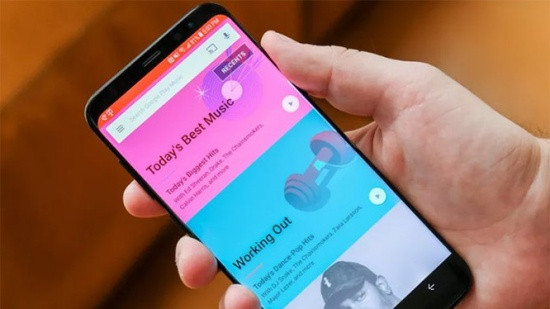
Tại sao điện thoại không nghe được âm thanh Media Samsung?
Điện thoại Samsung bị mất âm thanh media, đa phương tiện thường xuất phát từ những lý do sau đây:
✤ Cài đặt âm lượng Media trên Samsung chưa chuẩn. Có thể bạn đã vô tình đưa âm lượng của âm thanh Media về mức thấp nhất mà không hề hay biết.
✤ Chế độ Tắt mọi âm thanh đang được kích hoạt, khiến âm thanh trên máy bị “Mute” hoàn toàn.
✤ Samsung bị kẹt ở chế độ tai nghe nên bạn không thể nghe âm thanh Media bằng loa ngoài của máy.
✤ Phần mềm Samsung bị xung đột. Loa hoặc IC âm thanh của máy đã bị hư hỏng. Trong trường hợp này, không chỉ âm thanh Media có vấn đề, mà ngay cả nhạc chuông hay âm thanh hệ thống trên máy cũng trở nên bất thường.
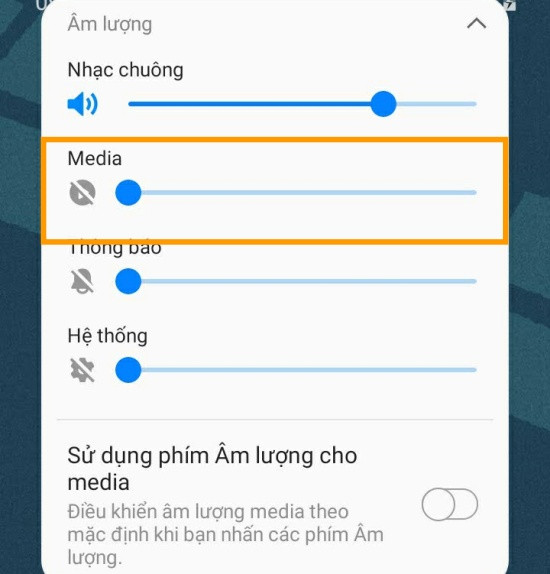
Có thể bạn cần: Bàn phím Samsung không có Emoji, giải pháp nào cho bạn?
Điện thoại Samsung bị mất âm thanh Media, bạn nên làm gì?
Để xử lý nhanh gọn tình trạng bị mất âm thanh Media trên điện thoại Samsung, bạn chỉ cần áp dụng một vài thủ thuật đơn giản sau đây:
✪ Cài đặt âm thanh cho điện thoại Samsung
Có nhiều cách khác nhau giúp bạn thiết lập âm thanh Media cho Samsung.
✤ Trước hết, bạn hãy vào Cài đặt => Âm thanh & Rung => Âm lượng. Tại đây, bạn điều chỉnh mục Media ở mức phù hợp.
✤ Khi nghe nhạc, xem video,… nếu không nghe thấy tiếng, bạn hãy nhấn nút Tăng âm lượng trên máy.
✤ Ngoài ra, bạn cũng có thể bấm nút Âm lượng khi đang trải nghiệm một ứng dụng bất kỳ. Bảng điểu khiển âm thanh trên máy xuất hiện, bạn chỉ cần nhấn vào biểu tượng mũi tên hướng xuống => điều chỉnh mục Media sao cho phù hợp là được.
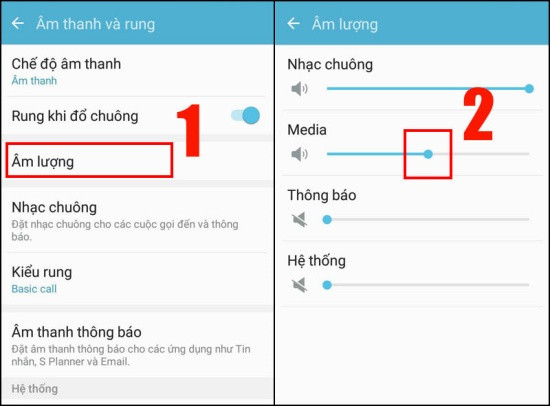
✪ Tắt chế độ “Tắt tất cả âm thanh”
Vào Cài đặt => Hỗ trợ => Nghe. Tại đây, bạn tắt bỏ mục “Tắt tất cả âm thanh” là xong.
Trong trường hợp Samsung bị kẹt ở chế độ tai nghe (bạn không cắm tai nghe, nhưng biểu tượng tai nghe vẫn hiển thị trên màn hình hoặc khi cắm tai nghe thì nghe được tiếng, còn dùng loa ngoài thì không), bạn hãy đọc bài viết trước của FASTCARE để biết cách khắc phục nha.
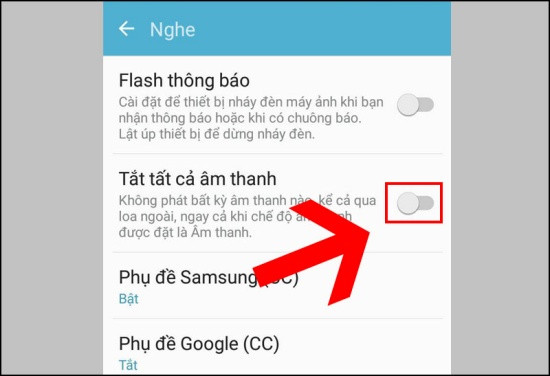
✪ Khởi động lại điện thoại
Nếu 2 cách trên chưa phát huy hiệu quả với tình trạng Samsung bị mất tiếng, bạn nên khởi động lại điện thoại – thao tác đơn giản nhưng hiệu quả với những sự cố không rõ nguyên nhân.
Nếu Samsung đã có phiên bản phần mềm mới, bạn cũng đừng quên cập nhật xem sao nha.
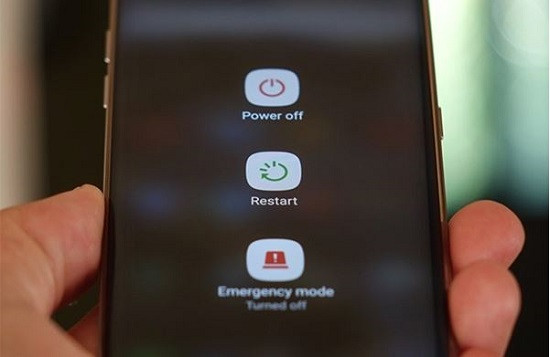
✪ Đem máy đi bảo hành/sửa chữa
Cuối cùng, trong trường hợp nghiêm trọng nhất, khi Samsung vừa bị mất âm thanh Media, vừa không nghe được những âm thanh khác, khả năng cao phần cứng (loa ngoài hoặc IC âm thanh) của máy đã bị hư hỏng.
Khi, bạn đừng quên đem dế yêu đi bảo hành hoặc gửi gắm máy cho một địa chỉ sửa điện thoại Samsung uy tín, để được các kỹ thuật viên kiểm tra và đưa ra hướng khắc phục phù hợp nhé. Chúc bạn sớm xử lý tình trạng điện thoại Samsung bị mất âm thanh Media thành công!